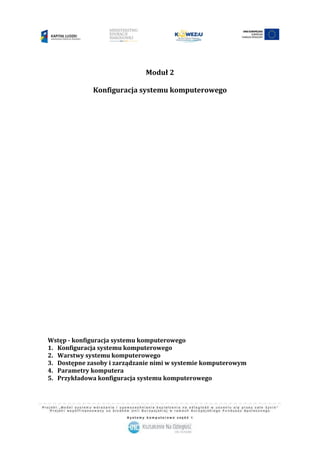
2
- 1. Moduł 2 Konfiguracja systemu komputerowego Wstęp - konfiguracja systemu komputerowego 1. Konfiguracja systemu komputerowego 2. Warstwy systemu komputerowego 3. Dostępne zasoby i zarządzanie nimi w systemie komputerowym 4. Parametry komputera 5. Przykładowa konfiguracja systemu komputerowego
- 2. 2 Wstęp - konfiguracja systemu komputerowego Każdy system komputerowy ma swoje możliwości, może również działać w róż- nych konfiguracjach. Dobrze skonfigurowany system komputerowy przygotowany jest do pracy. Systemem komputerowym zarządza system operacyjny. Tworzy się środowi- sko, które umożliwia nam uruchamianie i pełną kontrolę zadań tworzonych przez użyt- kownika. Organizacja całego systemu komputerowego to przede wszystkim zależności sprzętowe, podzespoły komputera, które ze sobą muszą współpracować. W poprzednim module były omawiane możliwości oraz warstwy systemu kom- puterowego. Każda z tych warstw ma swoje zadania, ma również swoją konfigurację. Na system komputerowy trzeba patrzeć również pod względem wydajności, np. proce- sora czy pamięci RAM. Jest wiele możliwości konfiguracyjnych całego systemu komputerowego, nato- miast warto dobrze się zapoznać z możliwościami poszczególnych ustawień tak, aby nie okazało się system jest źle ustawiony, przez co wolno nam działa, a to się przekłada bez- pośrednio na narzekania użytkowników końcowych. 1. Konfiguracja systemu komputerowego Elementy systemu komputerowego System komputerowy (ang. computer system) – układ współdziałania dwóch składowych: sprzętu komputerowego oraz oprogramowania. Wyróżniamy kilka pozio- mów działania: sprzęt komputerowy; system operacyjny (oprogramowanie systemowe); oprogramowanie użytkowe (aplikacje); udział człowieka. Konfiguracja systemu komputerowego to opis zależności sprzętowych, przedstawienie poszczególnych podzespołów komputera, który funkcjonuje według pewnych reguł i zasad, współpracuje ze sobą – by osiągnąć określony cel. Organizacja systemu kompu- terowego określa zasady, reguły, cele oraz sposób wspomagania działań poszczególnych podzespołów.1 2. Warstwy systemu komputerowego Sprzęt komputerowy Jedną w ważnych warstw jest warstwa sprzętu komputerowego, który zapewnia nasze możliwości obliczeniowe. W skład tych możliwości obliczeniowych wchodzi pro- cesor, pamięć, urządzenia wejścia i wyjścia. Procesory (z ang. Central Processing Unit - w skrócie CPU) stanowią najważniejsze jed- nostki każdego komputera. Są to urządzenia cyfrowe, znajdujące się w gnieździe tzw. Socket lub też slot na płycie głównej, umieszczone pod wiatrakiem i radiatorem. Procesor, zwany także jednostką centralną, pobiera dane z pamięci, które są następnie interpretowane i wykonywane jako rozkazy. Ciąg prostych rozkazów wyselekcjonowa- 1 http://www.komp.org.pl/soisk/diagnostyka-komputerowa/85-budowa-systemu-komputerowego
- 3. 3 nych ze zbioru operacji podstawowych określa producent procesora (tzw. lista rozka- zów procesora). Wyniki wszystkich działań podjętych przez procesor zapisywane są w pamięci- „rejestrze”. Procesory tworzone są zazwyczaj, jako układy scalone zamknięte w hermetycznej obu- dowie wraz ze złoconymi wyprowadzeniami. Sercem procesora jest monokryształ krzemu posiadający szereg warstw półprzewodnikowych naniesionych techniką fotoli- tografii. Sieci półprzewodnikowe składają się od kilku tysięcy do kilkuset tranzystorów, w zależności od zastosowania. Połączenia wykonuje się z metalu (np. miedź czy alumi- nium). W strukturze procesora wyróżniamy: zespół rejestrów do przechowywania da- nych oraz wyników; arytmometr, czyli jednostkę arytmetyczną do wykonywania opera- cji obliczeniowych z wykorzystaniem danych; układ sterujący czynnościami wykonywa- nymi przez program.2 RAM (ang. Random Access Memory – pamięć o dostępie swobodnym) – podstawowy ro- dzaj pamięci cyfrowej. Choć nazwa sugeruje, że oznacza to każdą pamięć o bezpośred- nim dostępie do dowolnej komórki pamięci (w przeciwieństwie do pamięci o dostępie sekwencyjnym, np. rejestrów przesuwnych), ze względów historycznych określa ona tylko te rodzaje pamięci o bezpośrednim dostępie, w których możliwy jest wielokrotny i łatwy zapis, a wyklucza pamięci ROM (tylko do odczytu) i EEPROM których zapis trwa znacznie dłużej niż odczyt, pomimo iż w ich przypadku również występuje swobodny dostęp do zawartości[1]. W pamięci RAM przechowywane są aktualnie wykonywane programy i dane dla tych programów oraz wyniki ich pracy. W temperaturze pokojowej zawartość większości pamięci RAM jest tracona w czasie mniejszym niż sekunda po zaniku napięcia zasilania, niektóre typy wymagają także odświeżania, dlatego wyniki pracy programów, wymaga- jące trwałego przechowania, muszą być zapisane na innym nośniku danych. Pamięci RAM dzieli się na pamięci statyczne (ang. Static RAM, w skrócie SRAM) oraz pamięci dynamiczne (ang. Dynamic RAM, w skrócie DRAM). Pamięci statyczne są szyb- sze od pamięci dynamicznych, które wymagają ponadto częstego odświeżania, bez któ- rego szybko tracą swoją zawartość. Pomimo swoich zalet są one jednak dużo droższe; używane są w układach, gdzie wymagana jest duża szybkość (np. pamięć podręczna procesora lub ilość pamięci jest niewielka, że nie opłaca się konstruować układu od- świeżania (np. proste mikrokontrolery). W komputerach wymagających dużej ilości pa- mięci jako pamięć operacyjną używa się pamięci DRAM. Pamięć RAM jest stosowana głównie jako pamięć operacyjna komputera, jako pamięć niektórych komponentów (procesorów specjalizowanych) komputera (np. kart graficz- nych, dźwiękowych, itp.), jako pamięć danych sterowników mikroprocesorowych.3 Urządzenia wejścia takie jak: myszka, klawiatura, mikrofon, czy skaner mają swo- je miejsce w warstwie komputerowej. To samo dotyczy urządzeń wyjścia, czyli drukarki, słuchawek, monitora czy plotera. Wszystkie te wymienione urządzenia są wewnętrzne lub na zewnątrz obudowy nato- miast są do nich przygotowane odpowiednie interfejsy, które zapewniają komunikacją. System operacyjny (ang. Operating System, skrót OS) System operacyjny (ang. Operating System, skrót OS) – oprogramowanie zarzą- dzające systemem komputerowym, tworzące środowisko do uruchamiania i kontroli 2 http://bachanaliait.pl/procesory-cpu.htm 3 http://pl.wikipedia.org/wiki/RAM
- 4. 4 zadań użytkownika. W celu uruchamiania i kontroli zadań użytkownika system opera- cyjny zajmuje się: planowaniem oraz przydziałem czasu procesora poszczególnym zadaniom; kontrolą i przydziałem pamięci operacyjnej dla uruchomionych zadań; dostarcza mechanizmy do synchronizacji zadań i komunikacji pomiędzy zadaniami; obsługuje sprzęt oraz zapewnia równolegle wykonywanym zadaniom jednolity, wol- ny od interferencji dostęp do sprzętu.4 Dodatkowe przykładowe zadania, którymi może, ale nie musi zajmować się system ope- racyjny to: ustalanie połączeń sieciowych; zarządzanie plikami. Rysunek 2.1. System operacyjny, jako interfejs pomiędzy maszyną a człowiekiem Źródło: http://www.komp.org.pl/soisk/diagnostyka-komputerowa/85-budowa- systemu-komputerowego Aby można było mówić, że system operacyjny tworzy środowisko niezbędne do uruchamiania i kontroli zadań musi on udostępniać interfejs pozwalający na wykonanie pewnych operacji. Przykładowo musi dostarczać metody pozwalające na uruchomienie lub zatrzymanie wskazanego zadania. Zazwyczaj system operacyjny udostępnia w tym celu zestaw funkcji zwanych API lub wywołań systemowych. Programista aplikacyjny może skorzystać z tych funkcji w celu uzyskania żądanego efektu, przykładowo odczytu danych z pliku dyskowego (o ile system operacyjny posiada system plików). Jakąkolwiek czynność na sprzęcie chcą wykonać zadania użytkownika, korzystają zawsze z interfejsu systemu. Ma to tę zaletę, że o szczegółach obsługi sprzętu jest poin- formowany tylko i wyłącznie system operacyjny a same zadania nie muszą znać specyfi- ki obsługi urządzeń. Ułatwia to zadanie programistom aplikacyjnym oraz rozwiązuje potencjalne problemy. Innym rodzajem interfejsu jest interfejs użytkownika. Dzięki niemu możliwa jest bezpośrednia interakcja użytkownika z komputerem, choćby tak trywialna jak bez- pieczne wyłączenie maszyny. Należy przy tym zwrócić uwagę, że o ile interfejs progra- 4 http://www.komp.org.pl/soisk/diagnostyka-komputerowa/85-budowa-systemu-komputerowego
- 5. 5 mowy (API lub wywołania systemowe) jest elementem koniecznym to interfejs użyt- kownika jest elementem opcjonalnym. Podział systemów operacyjnych Najszerszym, ale najbardziej podstawowym kryterium podziału systemów operacyjnych jest podział na: system operacyjny czasu rzeczywistego (RTOS); systemy operacyjne czasowo niedeterministyczne. Podział ten odnosi się do najbardziej podstawowej funkcjonalności systemu operacyjne- go jakim jest planowanie i przydział czasu procesora poszczególnym zadaniom. Ze względu na sposób realizacji przełączania zadań systemy operacyjne można podzielić na: systemy z wywłaszczaniem zadań; systemy bez wywłaszczania. Inny rodzaj podziału to podział na: otwarte systemy operacyjne; wbudowane systemy operacyjne. Systemy otwarte można uruchomić na dowolnej maszynie wskazanego rodzaju np. PC i w określonym stopniu modyfikować. Systemy wbudowane jak sama nazwa wskazuje są zaszyte (wbudowane) wewnątrz urządzeń użytkowych, maszyn pojazdów itp. Aby uzyskać wysoką niezawodność pracy minimalizuje się w takich przypadkach możliwość dokonywania zmian w konfiguracji systemu operacyjnego. Pod względem środowiska użytego do implementacji systemu można wprowadzić podział na: programowe; sprzętowe. Sprzętowe systemy operacyjne to: sprzętowo programowe rozwiązania integro- wane z wybraną architekturą procesora. W takim przypadku sprzętowa część systemu przyśpiesza wybrany zakres czynności wykonywanych przez system (przykładowo przełączania zadań i zachowywanie ich kontekstu). Można ustalić pewną relację pomiędzy wymienionymi kryteriami podziału. Za- zwyczaj jako otwarte systemy operacyjne spotyka się systemy w pełni programowe, czasowo niedeterministyczne stosujące wywłaszczenie przy przełączaniu zadań. Wbu- dowane systemy operacyjne są najczęściej czasowo deterministyczne, zazwyczaj nie stosują wywłaszczenia zadań, bywa, że są realizowane również w sprzęcie. 3. Dostępne zasoby i zarządzanie nimi w systemie komputerowym Zasób jest to element sprzętowy lub programowy systemu komputerowego. Brak te- go zasobu powoduje blokowanie przetwarzania programu. System zarządza zasobami w czasie i przestrzeni. Ważnym pojęciem jest tutaj proces, który stanowi element jednostki pracy zarządzaną przez system operacyjny, a ten z kolei ubiega się o zasoby systemu komputerowego w celu wykonania konkretnego programu.
- 6. 6 Zasoby sprzętowe Zasoby sprzętowe zarządzane przez system operacyjny: procesor – przydział czasu procesora; pamięć: o alokacja przestrzeni adresowej dla procesów; o transformacja adresów; urządzenia zewnętrzne: o udostępnianie i sterowanie urządzeniami pamięci masowej np. dysk twardy; o alokacja przestrzeni dyskowej; o udostępnianie i sterowanie drukarkami, skanerami, aparatami itp.; informacja (system plików): o organizacja i udostępnianie informacji; o ochrona i autoryzacja dostępu do informacji.5 Przydział czasu procesora W pamięci operacyjnej jest w tym samym czasie kilka procesów. Jeżeli jakiś proces musi czekać to wtedy system operacyjny odbierze mu procesor. Następnie odda do dyspozycji innego już procesu. Planowanie takiego przydziału procesora jest ważna funkcją każde- go systemu operacyjnego. Proces wejście-wyjście ma swoje krótkie fazy, natomiast pro- ces ograniczony przez procesor może mieć dłuższe fazy. Rysunek 2.2. Zarządzanie pamięcią Źródło: math.uni.lodz.pl/~kowalcr/.../04.%20System%20Operacyjny.ppt Alokacja przestrzeni adresowej procesorów jest to przydział oraz zwolnienie cią- głego obszaru pamięci. Mamy tutaj ważne pojęcia takie jak alokacja pamięci, czyli jej przydział oraz dezalokacja, czyli jej zwolnienie. 5 http://pl.wikipedia.org/wiki/System_operacyjny
- 7. 7 Rysunek 2.3. Zarządzanie pamięcią operacyjną Źródło: math.uni.lodz.pl/~kowalcr/.../04.%20System%20Operacyjny.ppt Organizacja informacji Plik na dysku jest to zbiór informacji, który definiuje twórca pliku. Pliki reprezentują programy albo pliki wykonywalne. Nasz system operacyjny odpowiada w fazie zarzą- dzania plikami m.in. za: tworzenie i kasowanie plików, tworzenie i kasowanie katalogów, wsparcie dla użytkowników końcowych przy operacjach na plikach, mapowanie plików na nośniku danych, tworzenie kopii plików.6 6 math.uni.lodz.pl/~kowalcr/.../04.%20System%20Operacyjny.ppt
- 8. 8 Rysunek 2.4. Zarządzanie plikami Źródło: math.uni.lodz.pl/~kowalcr/.../04.%20System%20Operacyjny.ppt Zasoby programowe Do zasobów programowych możemy zaliczyć: bufory semafory pliki tablice systemowe pamięć wirtualna Bufory zasobów programowych są wykorzystywane głownie, jako wyrównywanie różnic prędkości przesyłu danych pomiędzy urządzeniami. Bufory działają jako FIFO czyli First In First Out oznacza to pierwszy na wejściu, pierwszy na wyjściu. Semafory są strukturami danych wspólnie użytkowanymi przez kilka procesów. Najczęściej znajdują one zastosowanie w synchronizowaniu działania kilku procesów korzystających ze wspólnego zasobu, przez co zapobiegają niedozwolonemu wykonaniu operacji na określonych danych jednocześnie przez większą liczbę procesów. Przez od- powiednie wykorzystywanie semaforów można zapobiec sytuacji, w której wystąpi za- kleszczenie (ang. deadlock) lub zagłodzenie (ang. stawation). Do zakleszczenia dochodzi wtedy, gdy każdy z procesów przetrzymuje zasób potrzebny innemu, czekając aż inny proces zwolni swój zasób - innymi słowy procesy wzajemnie na siebie czekają, a algo- rytmy uniemożliwiają im zwolnienie powstałych w ten sposób blokad. Zagłodzenie na- tomiast występuje wtedy, gdy jakiś proces bezskutecznie próbuje uzyskać dostęp do współdzielonego zasobu. Semafor skojarzony z danym zasobem jest początkowo ustawiany na wartość równą liczbie dostępnych zasobów tego typu. Proces, który żąda zasobu musi najpierw spraw- dzić wartość skojarzonego z tym zasobem semafora - dodatnia wartość semafora ozna- cza dostępność zasobu. Przed rozpoczęciem korzystania z zasobu proces zmniejsza war- tość semafora w sposób niepodzielny. Zerowa wartość semafora oznacza, że nie ma wolnych zasobów i proces musi czekać aż proces zajmujący zasób przestanie z niego
- 9. 9 korzystać i zwiększy wartość semafora zwalniając zasób. Kiedy zasób zostanie zwolnio- ny, pozostałe procesy, które na niego czekały są o tym powiadamiane przez system.7 Pliki jako zasób programowy można podzielić na takie elementy jak dane, ikony programów czy różne łańcuchy znaków. W środowisku Windows te pliki mają rozsze- rzenie exe jako pliki wykonywalne z danymi. Pamięć wirtualna jest organizacją zasobów pamięci, zrealizowaną w oparciu o tzw. przestrzeń wymiany w pamięci drugiego rzędu (na dysku). Pamięć operacyjna (fi- zyczna) jest dla tych zasobów tylko pewnym oknem, przechowującym część zawartości na potrzeby bieżącego przetwarzania. Stosowanie pamięci wirtualnej ma wiele zalet nie tylko związanych z możliwością po- większenia zasobów pamięci ponad dostępną pamięć fizyczną. Umożliwia bardziej ra- cjonalne wykorzystanie pamięci operacyjnej, gdyż programy tworzone są często z nad- miarem w stosunku do typowych potrzeb. Na przykład rozmiary tablic statycznych usta- la się z nadmiarem w stosunku do typowych potrzeb, w kodzie uwzględnia się obsługę sytuacji wyjątkowych, do których może nigdy nie dojść. Ten nadmiar nie musi być łado- wany do pamięci. Zastosowanie pamięci wirtualnej może też zmniejszyć czas odpowie- dzi, gdyż skraca czas ładowania kodu, który często odwzorowywany jest w przestrzeń adresową procesu bezpośrednio z pliku i sprowadzany w niewielkich porcjach na żąda- nie.8 Tablica systemowa jest związana z wektorem przerwań, ponieważ w systemie możemy mieć wiele rodzajów przerwań, a na każdy rodzaj jest odrębna procedura ob- sługi. Natomiast adresy tych procedur są przechowywane w tablicy systemowej, która często nazywana jest również wektorem przerwań. Dobór konfiguracji systemu komputerowego Elementy systemu komputerowego, na które trzeba zwracać uwagę: mikroprocesor i płyta główna - różne procesory mają różne podstawki, uwaga przy planach rozbudowy; chipset obsługujący płytę główną - decyduje o typie obsługiwanego RAM i szynie do grafiki; liczba wolnych gniazd - zależy od typu obudowy i wielkości płyty; porty, oprócz standardowych ile USB, czy jest i-link, port IrDa (podczerwony); pamięć RAM i pamięć podręczna L1 i L2; dyski twarde, kontrolery dysków; dyskietki, CD-ROM/DVD i inne napędy wymiennych nośników; podsystem graficzny; monitor, ekrany dotykowe; klawiatura (może być wirtualna na dotykowym ekranie); wskaźniki: mysz, joystick, tabliczka graficzna; peryferia: kamery, dodatki. 9 7 http://wazniak.mimuw.edu.pl/images/e/e1/Sop_12_lab.pdf 8 http://wazniak.mimuw.edu.pl/images/1/1c/Sop_05_wyk_bw_1.1.pdf 9 http://www.fizyka.umk.pl/~duch/Wyklady/komput/w03/dziala.html
- 10. 10 Wydajność procesora Wydajność pracy komputera jest zależna od wielu czynników związanych gene- ralnie z wydajnością warstwy sprzętowej oraz z właściwą konfiguracją oprogramowania podstawowego i systemowego. Szybkość pracy procesora, wielkość pamięci podręcznej CACHE, wielkość i wydajność pamięci operacyjnej RAM, wydajność karty graficznej, szybkość interfejsów, wydajność dysku twardego związana z szybkość transferu danych oraz stopnia uporządkowania zapisanych na nim plików to najkwaśniejsze czynniki mające wpływ na poprawienie szybkości wykonywanych przez komputer operacji. Na wydajność systemu komputerowego niebagatelny wpływ ma również właściwa kon- figuracja systemu operacyjnego oraz sposób obsługi aplikacji użytkowych. Poniżej zostały opisane najważniejsze czynniki, które mają wpływ na wydajność całego systemu komputerowego. Podstawowym wskaźnikiem określającym szybkość wykonywania rozkazów przez procesor jest częstotliwość taktowania, najczęściej podawana w GHz. Dla wszyst- kich procesorów częstotliwość ich pracy jest iloczynem szybkości taktowania magistrali systemowej (FSB) oraz przypisanego danemu modelowi mnożnika. Im wyższa częstotliwość taktowania tym procesor wykonuje więcej operacji w jednostce czasu. Należy się liczyć jednak z tym, że wraz ze wzrostem częstotliwości pracy proceso- ra wzrasta cena jego zakupu, co ma bezpośrednie przełożenie na wartość całego zesta- wu komputerowego. Innym ważnym czynnikiem jest długość słowa cyfrowego przetwarzanego w jednym takcie pracy przez procesor. Procesory 64 – bitowe wykazują tu znaczną przewagę nad modelami 32 – bitowymi. Ważnym parametrem wpływającym na wydajność systemu komputerowego jest liczba rdzenie procesora, przy czym każdy rdzeni może wykonywać operacje wielowątkowe. Aplikacje akceptujące takie środowisko pracy mogą korzystać z trybu wielowątkowości, co znacząco wpływa na zwiększenie wydajności systemu. Obecnie najczęściej spotykane są procesory dwu lub cztero-rdzeniowe. Taktowanie – sposób sterowania pracą układów cyfrowych, polegający na dostarczeniu przez zegar sygnału elektrycznego (w założeniu zwykle prostokątnego) o określonej częstotliwości (częstotliwość taktowania). Układy takie (np. mikroprocesory, kości pamięci) wykonują jedną podstawową, jednost- kową operację za każdym razem, kiedy dotrze do nich impuls taktujący. Tak więc np. procesor taktowany częstotliwością 1 GHz wykonuje 1 miliard podstawowych operacji w ciągu sekundy (taka pojedyncza operacja nie powinna być mylona z wykonaniem po- jedynczego rozkazu, gdyż zwykle w celu wykonania jednego rozkazu procesor musi wy- konać kilka operacji, w związku z czym wykonanie rozkazu zajmuje kilka taktów).10 Wielkość pamięci operacyjnej Wydajność komputera jest zależna również od wielkości pamięci operacyjnej RAM (ang. Random Access Memory). Z użytkowego punktu widzenia w pamięci RAM zapisywane są: 1) pliki systemu operacyjnego, 2) sterowniki urządzeń we/wy, 3) pliki programów użytkowych, 10 http://pl.wikipedia.org/wiki/Taktowanie
- 11. 11 4) pliki z danymi. W przypadku konieczności pracy z „pamięciożernymi” aplikacjami lub dużymi zbiorami danych procesor musi odwoływać się do zasobów zapisanych w pamięci zewnętrznej (najczęściej dysk twardy komputera), co w znacznym stopniu wpływa na spowolnienie jego pracy. Zatem wielkość pamięci RAM ma duży wpływ na szybkość pracy całego sys- temu komputerowego. Producenci aplikacji użytkowych najczęściej podają wymaganą wielkość pamięci RAM, celem ich uruchomienia i efektywnego wykorzystywania. Należy jednak pamiętać, że dostępna cześć pamięci operacyjnej jest zmniejszona przez wymagania systemu ope- racyjnego oraz wielkość rezydentnych programów sterujących pracą urządzeń wej- ścia/wyjścia. W niektórych typach komputerów cześć pamięci operacyjnej jest współdzielona przez kartę graficzną, co znacznie wpływa na zmniejszenie wydajności systemu. Uruchamianie kilku aplikacji funkcjonujących równocześnie powoduje zwiększenie zaję- tości pamięci RAM. Przekroczenie granicy fizycznej pojemności pamięci RAM nie spo- woduje zawieszenia się komputera, będzie pracował dalej, ale system zostanie zmuszo- ny do komunikacji z pamięcią zewnętrzna, w której będzie przechowywał „nadmiarowe” dane niezbędne do prawidłowego funkcjonowania uruchomionych aplikacji. Konse- kwencją takiej sytuacji, w której procesor musi się komunikować z pamięcią zewnętrz- ną, jest zauważalne spowolnienie pracy komputera. Wnioski z tego płyną następujące: należy maksymalnie, na ile to możliwe ograniczać liczbę równocześnie uruchomio- nych aplikacji, zamykać aplikacje nieużywane lub takie, do których odwołujemy się sporadycznie; jeżeli mimo tego komputer wykazuje oznaki spowolnionej pracy należy rozważyć możliwość zwiększenia fizycznej pamięci RAM poprzez zamontowanie dodatkowych modułów pamięci lub wymianę już posiadanych na modele o większej pojemności. Rysunek 2.5. Pamięć operacyjna RAM i zużycie procesora Źródło: http://ssijwora.neostrada.pl/wfplock/Malesa/N2%20-%20cz%202.pdf
- 12. 12 4. Parametry komputera Kupując komputer każdego rodzaju, warto przyjrzeć się parametrom, takim jak: taktowanie procesora, pamięć RAM, pojemność dysku twardego, ilość rdzeni zastoso- wanych w procesorze, rodzaje napędów czy typ karty graficznej, dźwięku, sieci. Jeśli chodzi o procesor, jako „serce” każdego komputera, ma swoją określoną moc obli- czeniową. Wyższe taktowanie zegara procesora tym lepiej, gdyż przekłada się to, na ja- kość wykonywanej pracy. Obecnie taktowanie jest wysokie nawet w tańszych rozwiąza- niach. Maksymalne wartości procesora trudno tutaj jednoznacznie podawać gdyż to się zmienia bardzo szybko. Ważnym parametrem procesora jest jego liczba rdzeni. Obecnie są procesory dwu, czterordzeniowe, ale mamy też szesnastordzeniowe. W domowych warunkach można stosować komputery dwu i czterordzeniowe z procesorem np. firmy Intel czy AMD. Kolejnym parametrem jest pamięć RAM. Obecnie na rynku są DDR2 oraz DDR3. Oczywiście pamięć DDR3 jest szybsza i nowocześniejsza. Ilość pamięci RAM zależy od nas, ale te 2GB stało się standardem. Jeśli ktoś ma większe potrzeby, czy inne zastoso- wania graficzne to oczywiście musi tej pamięci mieć odpowiednio więcej. Ważnym parametrem jest dysk twardy. Obecnie mamy dyski SATA oraz SSD. Dyski SSD są znacznie szybsze, ale też droższe, działają w zupełnie innej architekturze niż dyski SATA. Kolejnym parametrem komputera jest karta graficzna. Grafika odpowiada za przenoszenie obrazu na ekran naszego monitora. Karta, która ma większą pojemność, to lepiej dla nas, ponieważ lepiej poradzi sobie z filmami w wysokiej rozdzielczości obrazu. Karty dźwiękowe są tak samo ważne jak karty graficzne. Mamy w przeważającej większości karty dostępne, jako zintegrowane na płycie głównej. Warto kupić dobra kar- tę dźwiękową, jeśli chcemy działać na obróbce tego dźwięku. Kupując komputer Kiedy decydujemy się na zakup komputera przede wszystkim musimy wybrać najbardziej odpowiedni model. Kupno używanego komputera raczej na wiele się nie zda. Najlepiej jest zakupić już coś porządnego, porządnego zdecydowanie lepszych parame- trach, aby móc cieszyć się nim na pełnym wymiarze. Kupując komputer przede wszyst- kim trzeba skupić się na tym, aby dysk był pojemny, pamięć i procesor dostosowana, a najlepiej żeby wszystko było wyposażone w legalne oprogramowanie. Nie ma nic gor- szego jak kupno komputera bez oprogramowania. Wówczas nie można z niego korzy- stać. Kupując komputer trzeba też zastanowić się, do czego będzie wykorzystywany. Jeśli do gier i zabaw dzieci, to lepiej kupić stacjonarny komputer. Laptop może być zbyt delikatny, jeśli chodzi o użytkowanie dzieci. W przypadku kupna komputera do własne- go użytku, lepiej jest kupić notebook, ponieważ jest on poręczny, znacznie bardziej prak- tyczny i co najważniejsze przenośny. Komputer stacjonarny na pewno nie działa na ba- terie, musi być stale podłączony do prądu.11 Uwaga! Jaki komputer kupić? Który zestaw wybrać? Jakie komponenty są najbardziej opłacalne? Podobne pytania zalewają fora internetowe, ponieważ sytuacja na rynku po- trafi się błyskawicznie zmienić i ciężko nadążyć za wszystkimi nowinkami, które niejed- 11 http://poradnik-komputerowy.net.pl/kupujac-komputer.php
- 13. 13 nokrotnie wywracają do góry nogami wcześniej przyjęte koncepcje. Przed zakupem komputera przeciętny użytkownik staje w obliczu bardzo poważnych problemów, jakie są nierozerwalnie związane z jego pieniędzmi, co powinno stanowić silną motywację do szukania najlepszych rozwiązań.12 5. Przykładowa konfiguracja systemu komputerowego W tym rozdziale jest nieco przybliżona przykładowa konfiguracja systemu kom- puterowego. Warto się z nią zapoznać, oczywiście każdy możne stworzyć taką konfigu- racją na bazie swoich możliwości i zasobów funduszy. Rysunek 2.6. Składniki systemu komputerowego źródło: http://zeszytasi.blogspot.com/2012/09/pdp-3-elementy-zestawu- omputerowego.html Tabela 2.1 Przykładowa konfiguracja komputera osobistego Płyta główna MSI B75A-G43 Intel B75 LGA1155 Procesor Intel Core i5 3350P Karta graficzna MSI GeForce GTX660 TwinFrozr III 2GB DDR5 Pamięć RAM Goodram DDR3 8GB(2x4GB) 1333MHz CL9 Dysk twardy Seagate Barracuda 500GB SATA3 Napęd: Liteon nagrywarka DVD iHAS124-04 Zasilacz SilentiumPC Deus G1 500W Obudowa SilentiumPC Gladius M40 Pure Black źródło: http://techplanet.pl/informacje/zestawy-komputerowe-lipiec/ 12 http://www.purepc.pl/zestawy_komputerowe/jaki_komputer_kupic_zestawy_komputerowe_ na_lipiec_2013
- 14. 14 Możliwości konfiguracyjne są różne to zależy też od sprecyzowania wymagań użytkownika, jego potrzeb i zasobności portfela. Dla każdego rozwiązania można zaproponować rozwiązanie z system operacyj- nym Windows, Linux, Macintosh, chyba że ktoś pracuje tylko w trybie tekstowym. Na- stępnie koniecznie potrzebujemy oprogramowania biurowego, tutaj można zapropono- wać MS Office 2013, OpenOffice, LibreOffice. Warto zaznaczyć, że oprogramowanie MS Office 2013 jest wersją płatną. Pozostałe są alternatywą dla płatnego oprogramowania. W powyższej konfiguracji możemy zmienić procesor na jeszcze lepszy z serii i7. Dysk twardy można zamienić na wersję SSD (solid state disk), czyli dysk zbudowany o pamięci flash. Dyski tego typu są stosunkowo drogie natomiast mogą się pochwalić swoją szybkością działania, tutaj mają zdecydowaną przewagę w porównaniu do wersji SATA. Bibliografia: 1. Bensel P. (2011) Systemy i sieci komputerowe. Gliwice: Helio. 2. Silberschatz A., Galvin P.B., Gagne G. (2006) Podstawy systemów operacyjnych. Warszawa: Wydawnictwa Naukowo-Techniczne WNT. 3. Sokół R. (2004) Vademecum hakera. Zabezpieczenia w Windows. Gliwice: Helion. 4. Halska B., Bensel P. (2012) Projektowanie lokalnych sieci komputerowych i administrowanie sieciami. Część 1, Gliwice: Helion. 5. Halska B., Bensel P. (2012) Projektowanie lokalnych sieci komputerowych i administrowanie sieciami. Część 2, Gliwice: Helion. 6. Stallings W. (2009). Organizacja i architektura systemu komputerowego. Warszawa: WNT. Netografia: 1. http://bachanaliait.pl/procesory-cpu.htm - Procesory (CPU). 2. http://pl.wikipedia.org/wiki/RAM - Wikipedia: RAM. 3. http://pl.wikipedia.org/wiki/System_operacyjny - Wikipedia: System operacyj- ny. 4. http://math.uni.lodz.pl/~kowalcr/ - Strona domowa dr. Robert Kowal- czyk Wydział Matematyki i Informatyki UŁ. 5. http://wazniak.mimuw.edu.pl/images/e/e1/Sop_12_lab.pdf - Uniwersytet War- szawski: Mechanizmy IPC: semafory. 6. http://wazniak.mimuw.edu.pl/images/1/1c/Sop_05_wyk_bw_1.1.pdf - Uniwersytet Warszawski: Systemy operacyjne. 7. http://www.fizyka.umk.pl/~duch/Wyklady/komput/w03/dziala.html - prof. Włodzisław Duch: Sprzęt komputerowy. 8. http://pl.wikipedia.org/wiki/Taktowanie - Wikipedia: Taktowanie. 9. http://www.purepc.pl/zestawy_komputerowe/jaki_komputer_kupic_zestawy_ko mputerowe_na_lipiec_2013 - Sebastian Oktaba: Jaki komputer kupić? Zestawy komputerowe na Lipiec 2013.
